Многие из нас сталкиваются с проблемой ограниченного количества свободных HDMI-портов на нашем телевизоре или мониторе. В наше время, когда устройств, поддерживающих HDMI, становится все больше, такая проблема может настоящей головной болью. Один из самых простых способов решить эту проблему - использовать HDMI switch.
HDMI switch - это устройство, позволяющее вам подключать несколько HDMI-источников (как, например, Blu-ray плееры, консоли игр и стриминговые устройства) к одному HDMI-порту вашего телевизора или монитора. Весь процесс очень простой и интуитивно понятный. Но прежде чем начать использовать HDMI switch, есть несколько важных вещей, о которых стоит знать.
Первое и самое важное правило - выберите подходящий HDMI switch для своих потребностей. Вам нужно узнать, сколько портов HDMI вам необходимо и насколько длинными кабелями будете пользоваться. Также стоит учитывать типы источников сигнала, поддерживаемые HDMI switch.
Как подключить и использовать HDMI switch
1. Подключите HDMI-кабели между HDMI switch и устройствами, которые вы хотите подключить. Убедитесь, что кабели правильно вставлены в порты, чтобы избежать возможных проблем с качеством сигнала.
2. Подключите HDMI-кабель от HDMI switch к HDMI-порту на телевизоре или мониторе. Убедитесь, что кабель правильно вставлен в порт.
3. Включите все HDMI-устройства и телевизор или монитор. Переключите телевизор или монитор на соответствующий HDMI-вход, к которому подключен HDMI switch.
4. Теперь вы можете использовать HDMI switch для выбора и переключения между подключенными устройствами. В большинстве случаев на HDMI switch есть кнопки или переключатели, с помощью которых вы можете выбрать нужное устройство.
5. Если ваш HDMI switch поддерживает управление с помощью пульта дистанционного управления, включите HDMI switch и используйте пульт, чтобы выбрать нужное устройство. Обратитесь к инструкции к HDMI switch, чтобы узнать, как настроить и использовать пульт.
Вот и все! Теперь вы знаете, как правильно подключить и использовать HDMI switch. Это удобное устройство позволяет с легкостью переключаться между устройствами и наслаждаться качественным изображением и звуком на вашем телевизоре или мониторе.
Советы по выбору и подключению HDMI switch
Если вы планируете подключить несколько HDMI-устройств к одному телевизору или монитору, то вам понадобится HDMI switch. Он позволяет переключаться между различными источниками сигнала, чтобы вы могли наслаждаться просмотром контента с разных устройств.
Вот несколько советов, которые помогут вам выбрать и подключить HDMI switch:
- Выберите подходящий HDMI switch: Перед покупкой убедитесь, что выбранный HDMI switch поддерживает нужное количество портов HDMI и разрешение, которое требуется для ваших устройств. Также обратите внимание на доступные функции, например, поддержку HDCP, которая необходима для просмотра защищенного контента.
- Определите порядок подключения: Решите, какие устройства будут подключены к HDMI switch и в каком порядке они будут подключены. Например, если у вас есть игровая приставка, Blu-ray плеер и ноутбук, определите, какие порты HDMI на HDMI switch будут использоваться для каждого из устройств.
- Подключите HDMI switch к телевизору или монитору: Подключите один конец HDMI кабеля к порту "Output" на HDMI switch, а другой конец к HDMI порту вашего телевизора или монитора.
- Подключите устройства к HDMI switch: Подключите HDMI кабели от каждого устройства к свободным портам на HDMI switch. Убедитесь, что каждый кабель подключен к правильному порту, соответствующему определенному устройству.
- Используйте пульт дистанционного управления: Если ваш HDMI switch поставляется с пультом дистанционного управления, настройте его для удобного переключения между различными источниками сигнала.
Следуя этим советам, вы сможете выбрать и подключить HDMI switch, чтобы наслаждаться просмотром контента с разных устройств на одном телевизоре или мониторе.